1、选取文字工具,设置好颜色;在画板上键入文字;比如,快乐;

2、鼠标在“快乐”两字中间点击一下;然后,按下回车键;把文字分成两行。

3、然后,按下空格键,把“乐”字往右边移;如下图所示效果。

4、选取螺旋线工具;设置好螺旋线的参数,鼠标在画板上点击一下,生成一个螺旋形状。调整螺旋形状的描边大小,使之与文字笔画大小一致。

5、再调整螺旋形状整体大小,并翻转方向;然后移动到“快”的最后一笔画的末端上。两者对接好位置;放士候眨塄大画板方便观察
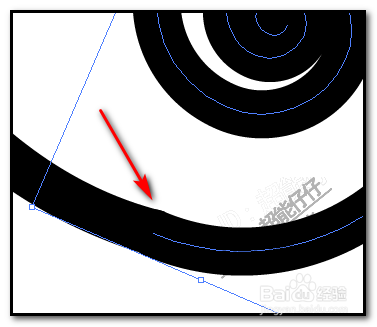

6、然后,选中螺旋,复制一个出来;入在“乐”字左边这一撇的末端上。同样摆放位置,两者两端接好。

7、然后,全选,再操作编组。那么,简单的艺术效果就出来了。如图中所示。
